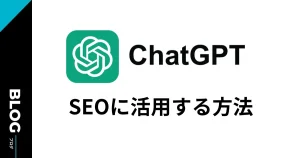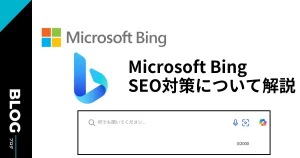内部リンクの貼り方|SEOに効果がある貼り方を解説
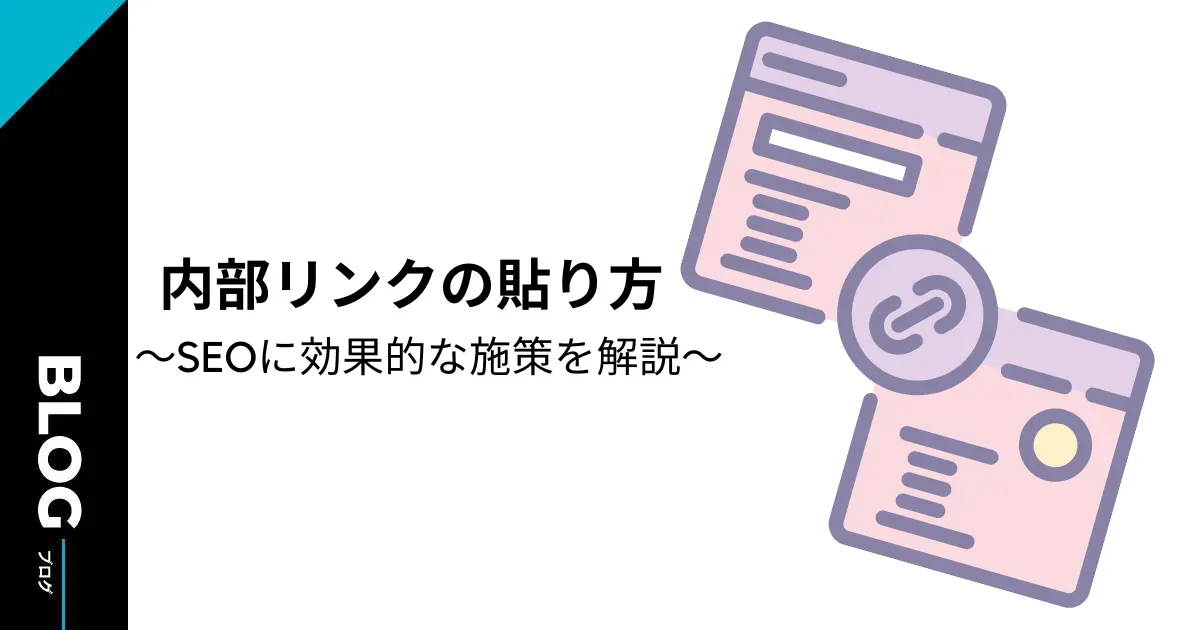
「SEOに効果的な内部リンクはどう貼ればいい?」
「内部リンクの貼り方がわからない」
SEOの重要な施策である内部リンクは、ユーザビリティ向上とGoogleクローラーの巡回効率を改善します。そのためにも、正しく設置することが重要です。
この記事では、WordPressやHTMLを使用した内部リンクの貼り方や、SEO効果の高い内部リンクの設置方法について、詳しく解説しています。
SEO対策の初心者でも理解しやすいように説明していますので、ぜひ最後までご覧ください。
内部リンクとは
内部リンクとは、Webサイト内のページ同士をつなぐリンクです。内部リンクを適切に設置すると、以下の効果が期待できます。
- SEO効果の向上
- ユーザーの利便性向上
クローラーは、内部リンクをたどってサイト内の情報を収集します。関連度の高いページ同士を内部リンクでつなぐと、サイトを効率的に巡回でき、サイト全体の評価が向上するでしょう。
1つのページにさまざまな関連情報を詰め込みすぎると、コンテンツが長くなり、最後まで読まれない、あるいは必要な情報が見つけにくくなります。
内部リンクを設置して「詳しい情報はこちら」というように、情報が必要なユーザーにだけ別記事のリンクを用意しておくと、ユーザーの利便性を高められます。
内部リンクの貼り方【WordPress編】
内部リンクとは、自社サイト内のページ同士を結びつけるリンクであると前述しました。
本章では、実際にWordPressで内部リンクを貼る方法を紹介します。
- テキストリンクの追加
- 画像リンクの追加
- リンクの編集と削除
ユーザーが興味を持つ関連ページへとスムーズに誘導し、検索ランキングが上がりやすくなる内部リンクを正しく設置しましょう。
テキストリンクの追加
テキストリンクの追加は以下の手順です。
- テキストを選択してリンクアイコンをクリック
- URLを入力または検索してリンク先を選択
- URLを入力したらエンターマークを押下します。
- (今のページを開いたまま、ブラウザの別タブでリンク先のページを開いて欲しいときは、ここで「新しいタブで開く(※)」を選択してください。)
- 内部リンクの設置完了
※WordPressの標準設定では同じタブが開くようになっています。リンク設定時に「新しいタブを開く」を選択し忘れ、あとから変更したい場合は、リンク編集画面からの編集が可能です。
画像リンクの追加
WordPressで画像にリンクを追加する際は、Altタグの設定が重要です。Altタグとは、画像の内容をテキストで説明するタグを指します。
画像リンクの設置方法は以下の手順です。
- 画像を選択してリンクアイコンをクリック
- メディアライブラリや外部URLからリンク先を選択
- Altタグの設置
Altタグの設置方法は、メディア追加画面で「代替テキスト」の欄に説明文を入力します。
説明文のポイントは以下2点です。
- リンク先の内容がわかる内容
- キーワードを含める
AltタグはSEO対策として、また視覚障害があるユーザーのアクセシビリティ向上のために必要です。画像リンクを入れる場合は設置を忘れないようにしましょう。
リンクの編集と削除
WordPressで設定したリンクを、編集・削除する方法は簡単です。
編集方法
- リンクをクリックして編集アイコンを選択
- URLを変更
削除方法
- リンクをクリックして削除アイコンを選択
- リンクを削除
リンク切れはSEOにマイナス効果を及ぼし、ユーザビリティも損なわれます。サイトの健全性を保つために、定期的なリンクチェックを心がけましょう。
内部リンクの貼り方【HTMLタグ】
本章では、HTML記述による内部リンクを張る方法を紹介します。
HTML記述による方法とは、直接HTMLコードを編集して内部リンクを設置する方法です。この方法は自由度が高く、細かく設定ができるメリットがあります。
しかし、HTMLコードに慣れていない場合はリンク設置が難しく、間違えてしまう可能性もあるため、注意して実施する必要があるでしょう。
<a>タグを使ったリンクの作成方法
リンク作成にはaタグを使用し、以下のように記述しましょう。
<a href=”リンク先URL”>アンカーテキスト</a>
この方法では、現在のページがリンク先のページに変わり、元のページに戻る場合は、ブラウザの戻るキーで戻る必要があります。
もし、現在のページを残し、リンク先を新しいタブで開かせたい場合は、以下のように記述しましょう。
<a href=”リンク先URL” target=”_blank” rel=”noopener”>アンカーテキスト</a>
「 target=”_blank”」は新しいタブを開くという指示を持つタグで、これだけでも機能します。しかし、セキュリティリスクを回避するために「 rel=”noopener”」を併用してください。詳しくは次章で解説します。
クリック時の挙動を制御する属性の設定
内部リンクや外部リンクを、新しいタブで開きたい場合に「 target=”_blank”」を用いるだけではなく「 rel=“noopener”」の併用しましょう。
これには2つの大きな理由があります。
- パフォーマンスの低下
- セキュリティ対策
「 target=”_blank”」はリンク先のページが重い処理を行なっている場合、元のページも影響を受け遅くなる場合があります。ウェブサイトの評価を下げる可能性があるため、注意が必要です。
さらにセキュリティ面では、新しいタブで開いたページが元のページを改ざんするリスクが存在します。URLの変更やフィッシング詐欺に悪用される可能性を防ぐため、注意が必要です。
「noopener」は、リンク元ページへの不正なアクセスや操作を防ぎます。「noopener」を付け加えれば、リンク機能をより安全に利用できるでしょう。
SEO効果が高い内部リンクの貼り方
SEO効果を高める内部リンクとは、ユーザビリティを重視しながら、記事間の関連性を考慮したリンクです。
- 自然な形の高品質な内部リンク
- 関連性のある内部リンク
- アンカーテキストでの内部リンク
関連したページ同士をリンクすると、検索エンジンが効率よくサイトを認識し、ユーザーが欲しい情報を得やすくなるため、SEOが向上します。
アンカーテキストでは、以下の点を意識してください。
- キーワードをいれる
- リンク先の内容をわかりやすく伝える
- ユーザーが興味をもつ内容にする
- クリックしたくなる工夫をする
- 最適な場所に配置する
関連性のない、低品質なリンクはユーザーの離脱を招き、Googleの評価も低下させます。常にユーザーファーストを優先し、明瞭なリンク設計を心がけましょう。
まとめ
この記事では、Webサイト内のページ間をつなぐ内部リンクの効果的な貼り方について解説しました。
内部リンクの適切な設置により、SEOの向上に加え、ユーザーの利便性を高められます。
サイト内に内部リンクを設置するには、WordPressとHTMLを使った方法があります。設置方法は難しくはないものの、以下の点に注意して設置しましょう。
- WordPressの画像リンクでは必ずAltタグをつける:SEOに有効
- HTMLの「 target=”_blank”」を使った場合は「 rel=“noopener”」も併用する:パフォーマンス低下とセキュリティ対策
高品質で関連性のあるリンクを心がけ、アンカーテキストを適切に使いましょう。
常にユーザーを第一に考え、習得した知識を活かし、ウェブサイトをより価値あるものに仕上げていきましょう。